记录下安卓子系统(Windows Subsystem for Andorid)中遇到提示“请确保在BIOS中启用了虚拟化, 并且为你的电脑启用了虚拟平台”的问题。
环境:
Windows 11
确保开启了虚拟化
可以打开任务管理器,点击性能, 选择CPU, 查看虚拟化是否为已开启。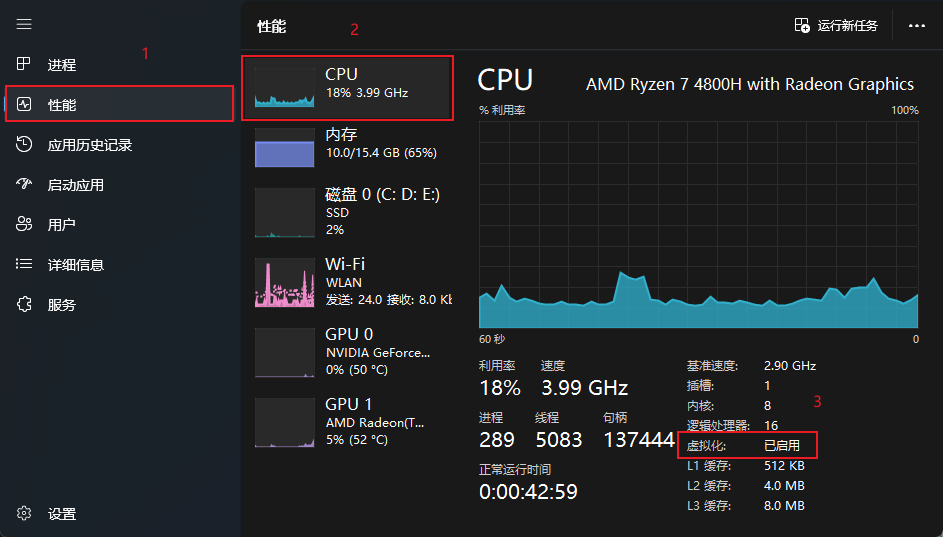
如果显示未启用, 需要重启电脑进入BIOS, 设置启用虚拟化. 不同的电脑品牌和主板可能叫法不同, 根据自己的电脑来设置.
启用Hyper-V和虚拟机平台
打开"启用或关闭Windows功能"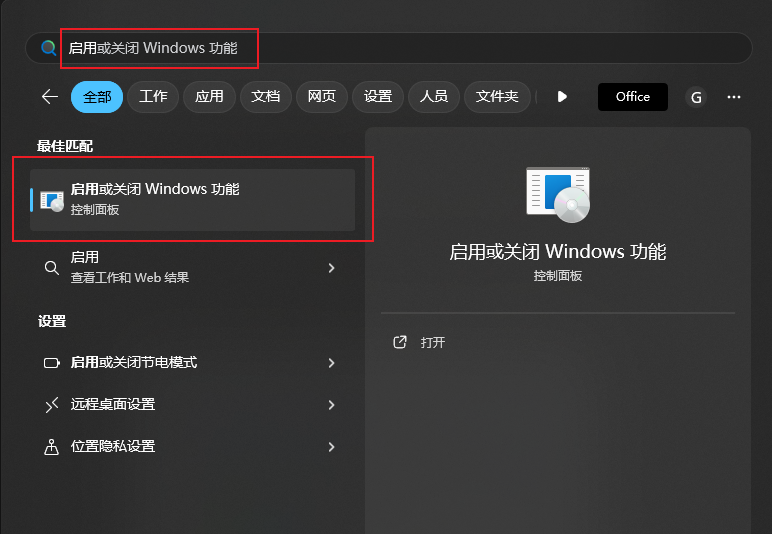
启用Hyper-V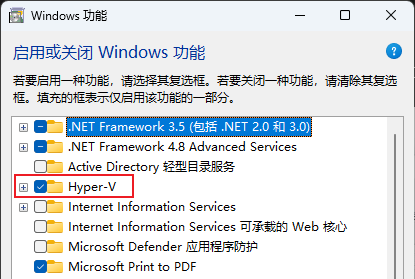
启用虚拟机平台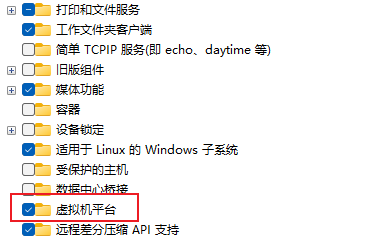



想想你的文章写的特别好
怎么收藏这篇文章?
立意高远,以小见大,引发读者对社会/人性的深层共鸣。
以终为始的思考方式为行业指明方向。
若能对分论点进一步细分,结构会更立体。
观点新颖,见解独到,发人深省。
建议多用口语化表达,拉近与读者距离。
创新略显不足,可尝试引入多元视角。
建议增加个人经历分享,增强情感穿透力。
论点鲜明,论据链环环相扣,论证有力。
文章的叙述风格独特,用词精准,让人回味无穷。
果博东方客服开户联系方式【182-8836-2750—】?薇- cxs20250806】
果博东方公司客服电话联系方式【182-8836-2750—】?薇- cxs20250806】
果博东方开户流程【182-8836-2750—】?薇- cxs20250806】
果博东方客服怎么联系【182-8836-2750—】?薇- cxs20250806】